答案:VS Code界面由活动栏、侧边栏、编辑器区域、面板和状态栏构成,可通过拖拽或快捷键调整布局;开发者可按需配置视图组件,如资源管理器、搜索、SCM等,并应用个性化布局策略与高级定制技巧提升效率。
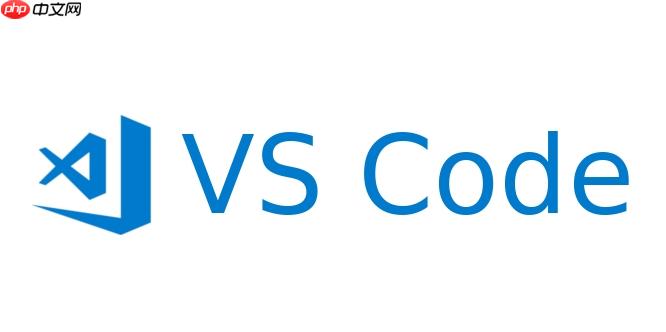
VS Code 的强大不仅体现在代码编辑能力上,其高度可定制的界面也为开发者提供了极佳的操作体验。通过合理优化布局与灵活配置视图组件,可以显著提升开发效率。本文将深入解析 VS Code 的界面结构,帮助你打造高效、个性化的开发环境。
VS Code 的界面由多个可调整区域组成,掌握这些基本区块是定制的前提:
这些区域均可通过鼠标拖拽边界进行尺寸调节,也可使用快捷键快速操作,例如 Ctrl+J 切换面板显隐,Ctrl+B 控制侧边栏开关。
VS Code 提供丰富的内置视图,合理启用和组织它们能减少干扰、聚焦工作流。
通过拖动标签可在侧边栏内重新排序视图,也可以在“视图:打开视图”命令中搜索特定功能面板按需调用。
不同开发场景适合不同的界面布局,以下是几种常见优化方案:
还可通过 工作区设置 保存特定项目的布局偏好,比如默认展开的文件夹层级、是否自动恢复上次打开的编辑器状态等。
进一步提升界面效率,可借助以下方法:
"explorer.autoReveal": false 防止频繁跳转选中文件。基本上就这些。合理的界面定制不是追求花哨外观,而是让工具更好地服务于你的思维节奏。熟悉 VS Code 的布局逻辑后,每次微调都能带来效率上的真实提升。
以上就是VS Code界面定制:布局优化与视图组件深度解析的详细内容,更多请关注php中文网其它相关文章!

每个人都需要一台速度更快、更稳定的 PC。随着时间的推移,垃圾文件、旧注册表数据和不必要的后台进程会占用资源并降低性能。幸运的是,许多工具可以让 Windows 保持平稳运行。

Copyright 2014-2025 https://www.php.cn/ All Rights Reserved | php.cn | 湘ICP备2023035733号